Wer von euch hat eine FRITZ!Box zuhause stehen? Ich sehe viele Hände hoch gehen. Wer von euch hat eine FRITZ!Box mit Telefonie-Funktion (auf der AVM-Homepage mit VoIP gelabelt) am Internetanschluss hängen? Auch hier dürften viele Hände hochgehen. Wusstet ihr, dass Ihr euren Rechner zu einem vollwertigen VoIP-Telefon machen könnt? Ein aktuelles GNOME bringt mit dem Empathy-Messenger gleich alles dazu nötige mit. Im Endeffekt ist das Ganze jedoch universell: Empathy lässt sich mit jedem SIP-Anbieter nutzen und natürlich kann man auch andere VoIP-Softphones an die FRITZ!Box stöpseln. Da ich meine Telefonie jedoch über die FRITZ!Box manage und Empathy nach wie vor klasse finde, konzentriere ich mich im Beitrag auf dieses Setting. Zum Einrichten der Internet-Telefonie müsst ihr in die Einstellungen eurer FRITZ!Box gehen und unter Telefoniegeräte -> Neues Gerät einrichten-> Telefon (mit und ohne Anrufbeantworter -> LAN/WLAN (IP-Telefon) den Assistenten folgen. Ihr könnt einstellen unter welcher Leitung ihr mit dem Softphone telefonieren wollt und auf welche Nummer es reagieren soll. Solltet ihr Fragen zum Einrichten haben, bei AVM gibt es eine FAQ dazu. Am Ende bekommt ihr den Registrar genannt (fritz.box), den Benutzernamen (meist etwas wie 621, 622, usw.) und natürlich könnt ihr dem Zugang noch ein Passwort verpassen. Mit diesen Daten müsst ihn nun die die Einstellungen eures Softphones gehen, in meinem Fall eben der Instant-Messenger der GNOME-Desktopumgebung Empathy.
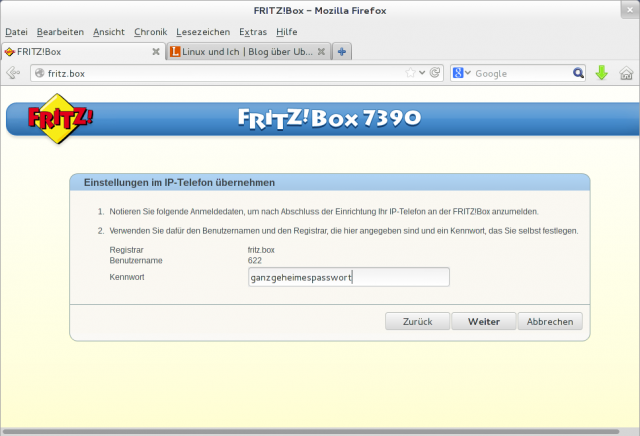
Damit man Empathy als Softphone benutzen kann, muss man das Rakia-Modul für Telepathy installieren. Zur Erinnerung: Telepathy ist ein Framework, das die Unterstützung von Chat-Protokollen und deren GUI trennt. So setzt eben das IM-Programm Empathy und aber auch die in GNOME integrierte Chat-Funktion über die Benachrichtigungen auf Telepathy auf. In Ubuntu lässt sich Rakia wie auch ein Plugin zum Managen des SIP-Accounts aus den Paketquellen installieren…
# Ubuntu 13.04... $ sudo apt-get install telepathy-rakia account-plugin-sip # Ubuntu 12.10... $ sudo apt-get install telepathy-sofiasip account-plugin-sip
…allerdings, und da ist der Haken an der Sache, ist das Ganze bei Ubuntu verbuggt wie Bolle. Ich habe die SIP-Geschichte schon länger verfolgt, wirklich nutzbar war die Entwicklung aber nie. Unter Arch Linux aber (und da schließt sich eben der Kreis, warum ich aktuell eher auf Arch baue) schnurren GNOME3, Empathy und auch das Rakia-Modus, das es als telepathy-rakia in den normalen Quellen gibt, wie eine Kätzchen. Ihr müsst nur Empathy und eben das Modul installiert haben, die Konten-Verwaltung von Empathy laden und dort die Daten des zuvor angelegten VoIP-Telefons eintragen. Anschließend solltet ihr mit eurem Computer umgehend in eurer FRITZ!Box als Telefon eingebucht sein.
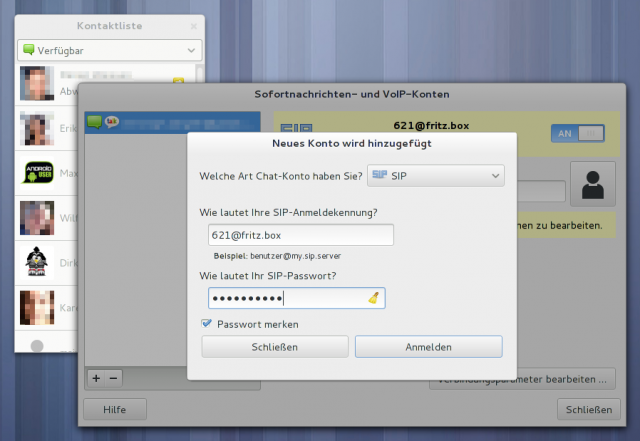
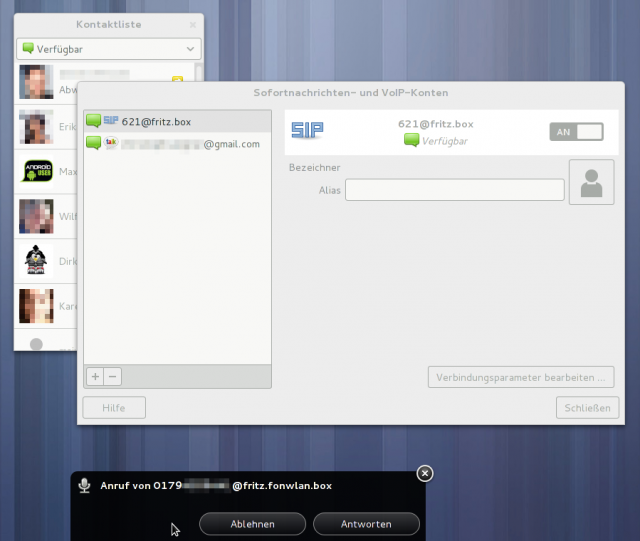
Gehen Anrufe ein, dann signalisiert euch GNOME das Telefonat über ein Klingeln — ach was, oder? 😉 — und über eine Benachrichtigung am unteren Rand. Dort könnt ihr den Anruf ablehnen — und ihn damit auf den Anrufbeantworter lenken, wenn ihr in den FRITZ!Box einen eingerichtet habt — oder eben das Gespräch annehmen. In dem Call-Dialog habt ihr dann einen Nummernblock und Buttons zum De-/Aktivieren von Kamera (nicht mit einem anderen SIP-Account getestet), Mikro und Co. Einen eigenen neuen Anruf startet ihr über das Anwendungsmenü.
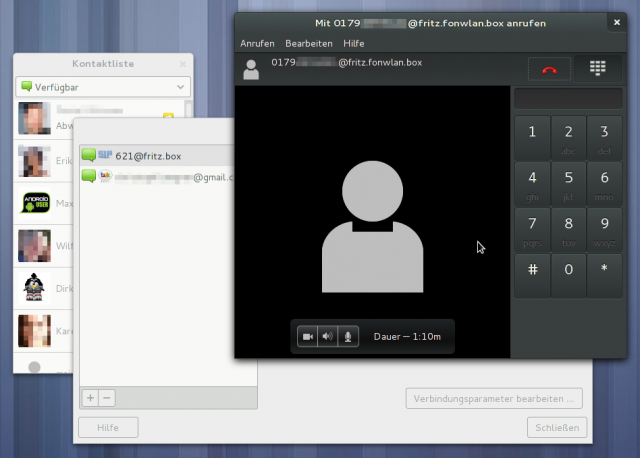
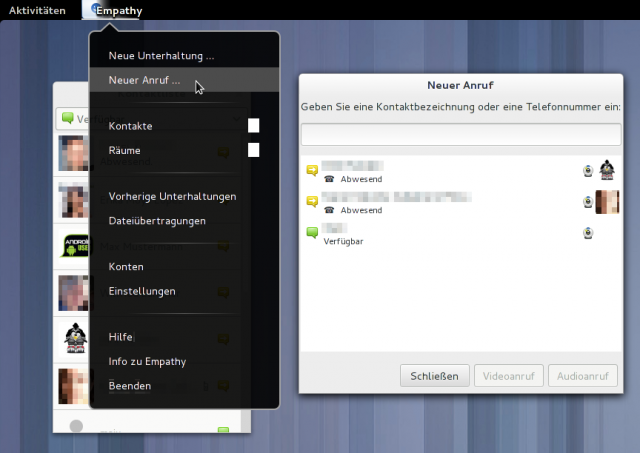
Wie eingangs gesagt gebe ich euch hier Infos, die nicht nur für Empathy und die FRITZ!Box gelten. Habt ihr nur einen „normalen“ Router ohne VoIP-Funktion, dann könnt ihr Empthy mit jedem anderen SIP-Anbieter benutzen. Sipgate, dus.net, Justvoip und wie sie alle heißen, bei Sipgate kann man sich zum Beispiel eine kostenlose Ortsrufnummer holen. Einfach nur die Zugangsdaten eintragen, und schon kann man mit Empathy telefonieren.
Andersrum gilt natürlich auch: Wer eine FRITZ!Box mit VoIP-Funktion zuhause stehen hat, aber kein Linux nutzt oder Empathy und GNOME nicht mag, der kann den Spaß natürlich auch mit anderen SIP-Clients aufsetzen. Unter Windows baut man wohl am besten auf Phoner bzw. noch besser Phonerlite oder vielleicht auch auf QuteCom, das früher mal unter OpenWengo lief. Unter Linux bietet sich noch Ekiga als ordentlich gepflegter Client an. Eine Liste mit VoIP-Clients findet ihr in der Wikipedia.
Insgesamt ist VoIP über SIP eine ziemlich geniale Sache. Ich benutze sehr oft diverse Prepaid-Anbieter, weil diese so ziemlich die günstigsten Tarife im Angebot haben, um auch mal Abseits der „großen“ Nationen (USA, Europa, Brasilien und Co.) günstig telefonieren zu können. Nicht in jedem Land sind schnelle Internetanbindungen Standard, da bleibt dann nur das gute alte Telefon.


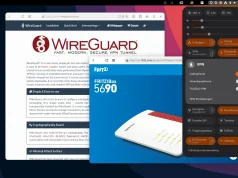

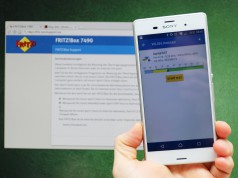







Hallo Christoph!
Ich benutze auch SIP mit dem Fritzbox aber auf dem Handy mit der FritzApp Fon. Dann brauche ich kein Festnetztelefon, ziemlich cool.
Kannst du ein bisschen beschreiben, welche Prepaid Anbieter du benutzt? Bis jetzt bin ich immer bei Skype geblieben, um Festnetz im Ausland anzurufen. Hat immer gut funktioniert, deshalb habe ich nie wirklich eine andere Lösung gesucht.
Wie man sagt: never change a running system 🙂
Hi,
schau mal in den Beitrag Internet-/Telefonie mit der FRITZ!Box rein. Genauer gesagt den Absatz zu „Internettelefonie“. Generell benutze ich viel JustVoip. Die sind nach Ecuador immer sehr günstig und für ein mal aufladen bekommst du x-hundert „Freedays“ zum kostenlosen Telefonieren in die USA, Europa und Co. Da ich für Ecuador sowieso immer aufladen muss, hab ich auch meist genügen Freedays über. Zwei Jahre hatte ich auch keinen Telefonanschluss, ich habe meine gesamten Festnetzgespräche über Justvoip gemacht.
Grüße, Christoph
Hallo,
wenn noch jemand auf die gleiche Idee kommt, dieses Tutorial unter Linux-Mint 14 mit MATE auszuprobieren: Bei der Installation wird das Paket gnome-session-bin mitinstalliert, welches /usr/bin/x-session-manager auf /usr/bin/gnome-session biegt. Richtig wäre hier /usr/bin/mate-session. Solltet ihr das nicht wieder anpassen, habt ihr bei nächsten anmelden ein Problemchen.
Gruß, Simon
Ich habe die Gnome-shell unter Opensuse 12.3 installiert und bin ebenfalls sehr zufrieden.
Gnome läuft ohne große Zicken und ich habe immer die aktuellste Version. Das macht wirklich Spass.
Die Idee mit der FritzBox! ist klasse, habe ich gleich ausprobiert, funktioniert wunderbar.
Gruß
Volker
Wie machst du das eigentlich immer? Ich hab mich in der letzten Woche etwas damit beschäftigt und überlegt, das das bei mir auch zu machen, und dann veröffentlichst du einen Artikel dazu. Das Gleiche war damals mit dem Artikel über Screencasts… Bist du vielleicht irgendwie in PRISM verwickelt? 😉
Sag mal wenn ich SIP über FRITZ!Box zu Hause nutze um in DE zu telefonieren, dürften mir doch keine weiteren Kosten bei einer Festnetz/DSL Flatrate, oder sehe ich das falsch ?
Möge das Schicksal allen positiv gesinnt sein +
meister_lamp3
hm, leider ist die sip-telefonie auch in archlinux verbuggt. anrufe sind leider schon seit einiger zeit nicht mehr möglich.
zwischenzeitlich hatte ich ekiga genutzt. aber wenn man schon mal eine intergrierte desktopumgebung hat, dann möchte man natürlich auch davon profitieren.
anscheinend hängt das problem mit sofia-sip zusammen, auf dem wiederum telepathy-rakia aufbaut. jedenfalls konnte ich das problem mittels eines nicht von mir erdachten patches lösen. vielleicht hilft es jemandem:
https://bugs.archlinux.org/task/38065
falls arch noch ein wenig mit dem patchen wartet…